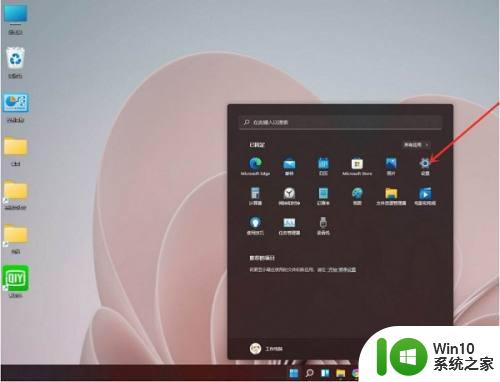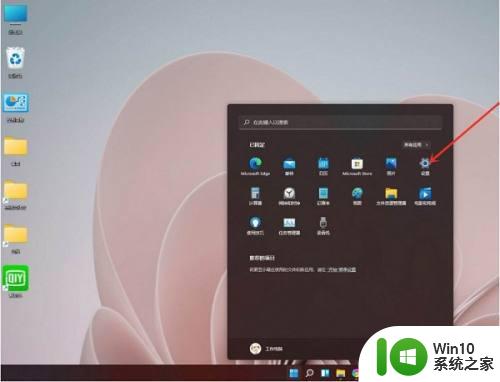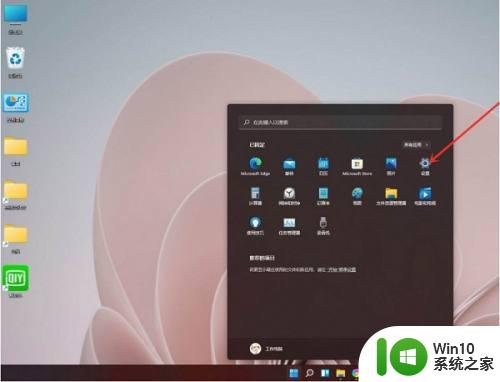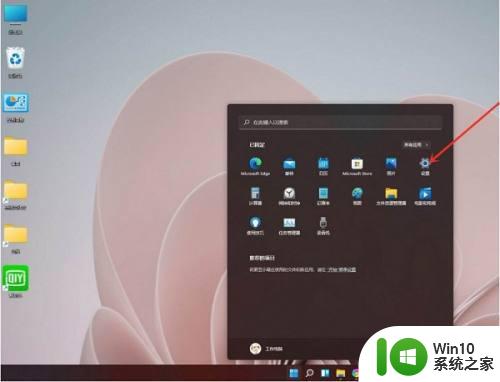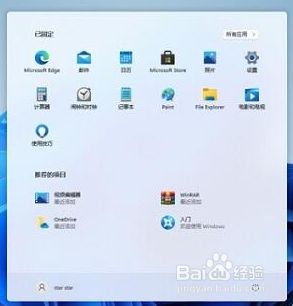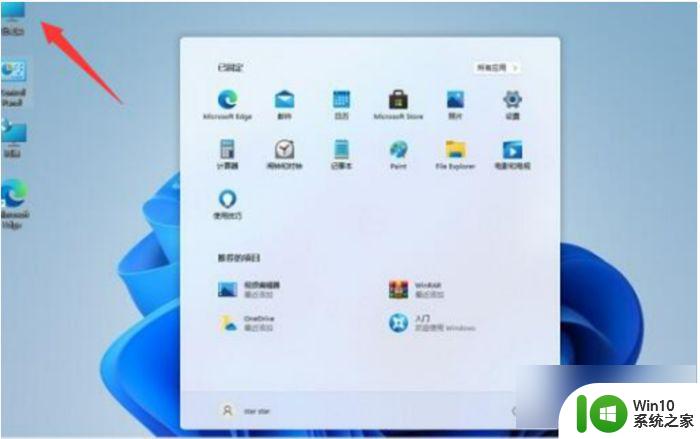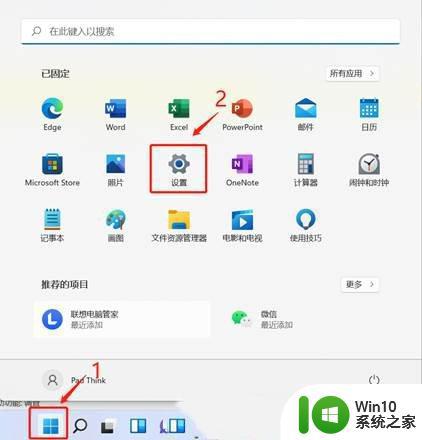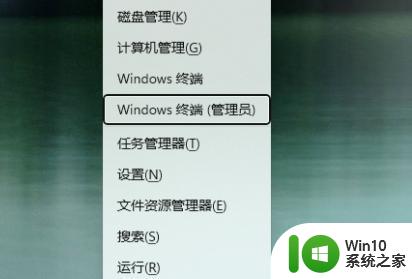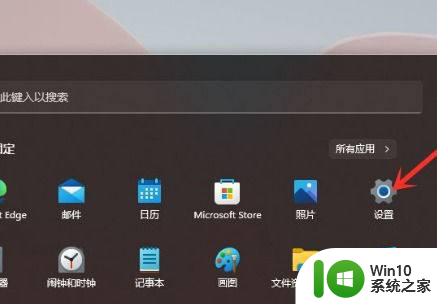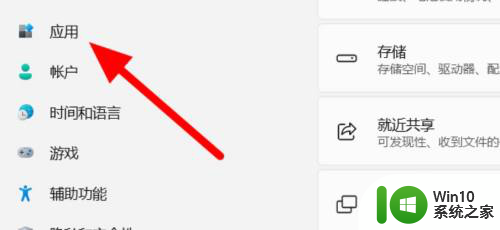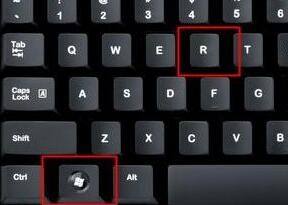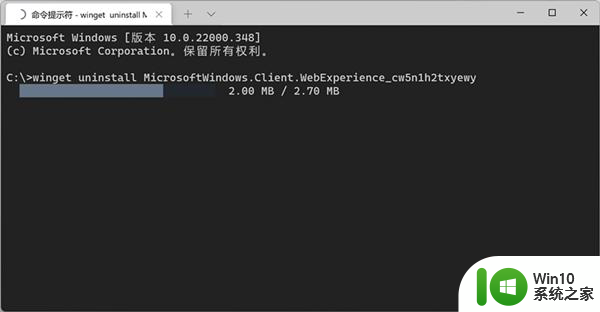win11如何强制卸载应用 win11卸载软件在哪里设置
更新时间:2023-04-06 13:55:21作者:yang
对于一些用户自行安装win11系统之后,电脑中就会有系统自带的一些软件,有些软件不需要使用到就会占用一些的电脑内存,因此就需要将这些软件卸载,然而有些用户却不知道从哪里卸载,那么win11卸载软件在哪里设置呢?今天小编就来给大家说说win11卸载软件操作方法。
具体方法:
1、点击桌面下方窗户图标的开始菜单,点击【设置】,打开win11设置界面。
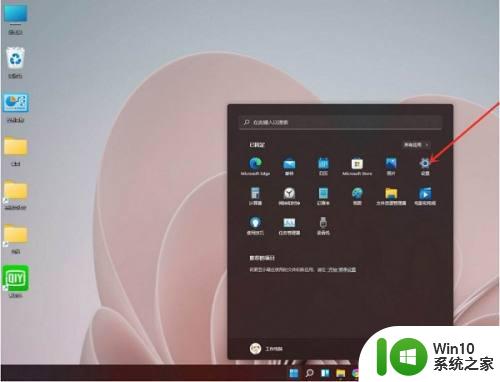
2、进入【应用】界面,点击【应用和功能】选项。
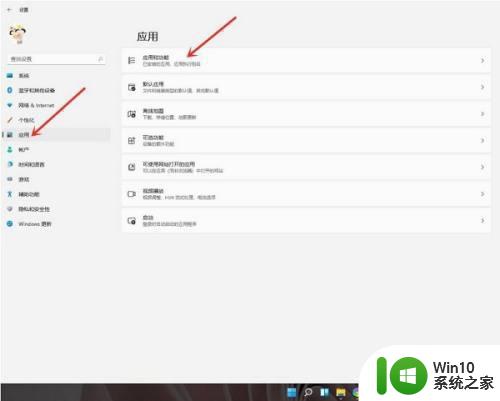
3、进入【应用和功能】界面,在应用列表中找到要卸载的应用,点击右侧的【┇】。
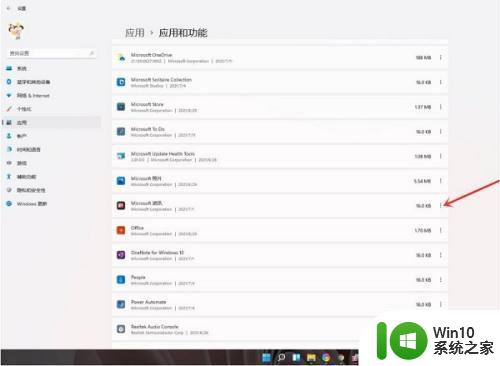
4、在弹出的菜单中点击【卸载】。
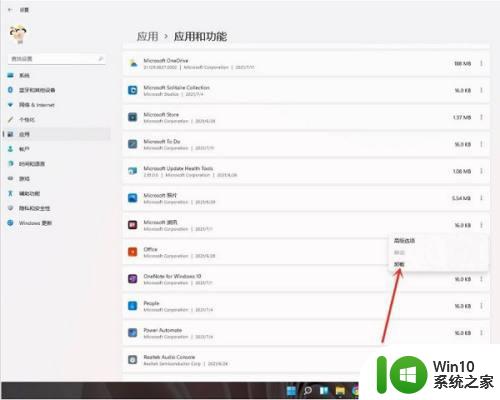
5、在弹出的窗口中点击【卸载】即可。
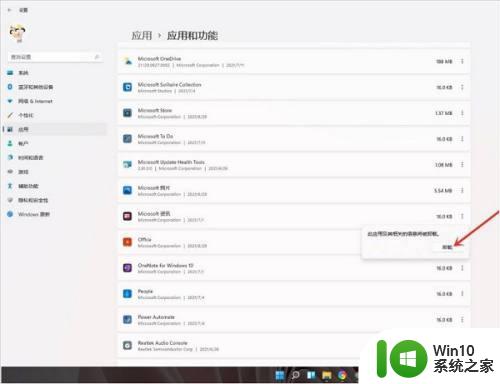
以上就是关于win11卸载软件操作方法了,有需要的用户就可以根据小编的步骤进行操作了,希望能够对大家有所帮助。